Parandus: F1 Manager 2022 VCRUNTIME140.dll ja MSVCP140.dll viga
Selles artiklis proovime lahendada tõrked "VCRUNTIME140.dll" ja "MSVCP140.dll", millega F1 Manager 2022 mängijad mängu avamisel kokku puutuvad.

F1 Manager 2022 mängijad näevad pärast mängu avamist viga "VCRUNTIME140.dll ja MSVCP140.dll ei leitud.", mis piirab juurdepääsu mängule. Kui teil on selline probleem, leiate lahenduse, järgides allolevaid soovitusi.
Mis on F1 Manager 2022 VCRUNTIME140.dll ja MSVCP140.dll viga?
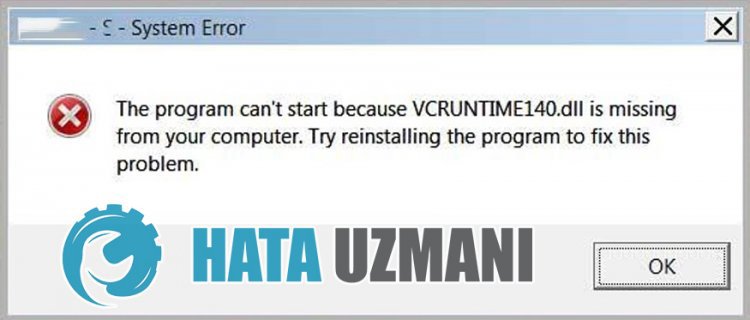
See viga on tingitud asjaolust, et .NET Frameworki ja VCRedisti teegid pole Windowsi operatsioonisüsteemis saadaval. Tavaliselt pole seda tarkvarateeki Windowsi operatsioonisüsteemidesse installitud. Selleks saame operatsioonisüsteemis installiprotsessi läbi viia, laadides Microsofti saidilt allalisapaketi. Seda teeki, mis pole arvutis saadaval, saab võrrelda mis tahes programmi või mängu erinevate vigadega.
Kuidas parandada F1 Manager 2022 VCRUNTIME140.dll ja MSVCP140.dll viga?
Saame probleemi lahendada, järgides selle vea parandamiseks allolevaid soovitusi.
1-) Kontrollige mänguraamistikke
Mänguraamistike puudumine teie arvutis võib põhjustada mängus erinevaid vigu. Seetõttu peavad teie arvutisolema rakendused DirectX, .NET Framework, VCRedist.
- Klõpsake praeguse .NET Frameworki allalaadimiseks.
- Klõpsake praeguse VCRedisti allalaadimiseks. (x64)
- Klõpsake värskendatud VCRedisti allalaadimiseks. (x86)
- Klõpsake praeguse DirectX-i allalaadimiseks.
Pärast värskendamist saate arvuti taaskäivitada ja mängu käivitada ning kontrollida, kas probleem püsib.
2-) Parandage Windowsi vead
Windowsi failid on kahjustatud või rikutud, mis võib põhjustada mitmesuguseid tõrkeid. Selleks jagame teiega kahte koodiplokki ning proovime kahjustatud või rikutud faile skannida ja parandada.
Tehke SFC-skannimine
Windowsi failides esinevad kahjustatud või rikutud failid võivad põhjustada palju veakoode. Selleks räägime teile mõned viisid probleemi lahendamiseks.
- Tippige otsingu alguskuval "cmd" ja käivitage administraatorina.
- Sisestage avanevale käsureale "sfc /scannow" ja vajutage sisestusklahvi.
Pärast seda protsessi skannitakse rikutud või kahjustatud failid ning tehakse parandused. Ärge sulgege ega taaskäivitage arvutit enne, kui protsess on lõppenud. Pärast seda protsessi teeme veel ühe soovituse.
Kasutage DISM-i skannimist
- Tippige otsingu alguskuval "cmd" ja käivitage administraatorina.
- Tippige avanevale käsuviiba ekraanile järgmised käsud ja vajutage sisestusklahvi.
- Dism /Online /Cleanup-Image /CheckHealth
- Dism /Online /Cleanup-Image /ScanHealth
- Dism /Online /Cleanup-Image /RestoreHealth
Pärast protsessi edukat lõpetamist saate arvuti taaskäivitada ja kontrollida, kas probleem püsib.
3-) Värskendage Windowsi
Asjaolu, et teie Windowsi operatsioonisüsteem eiole ajakohane, võib põhjustada sellise probleemi. Selleks peate kontrollima oma operatsioonisüsteemi ja kontrollima, kas teie süsteem on ajakohane.
- Avage menüü „Seaded”, klõpsates ikoonil Start.
- Klikkige rippmenüüs valikul Värskendus ja turvalisus.
- Pärast seda kontrollige värskendust, klõpsates valikul Otsi värskendusi.
Kui teie operatsioonisüsteem pole ajakohane, saate kontrollida, kas probleem püsib, tehes värskendusprotsessi.
Jah, sõbrad,oleme selle pealkirja all oma probleemi lahendanud. Kui probleem ei lahene, võite ilmnenud vigade kohta küsida, sisenedes meie platvormile FORUM avatud.








![Kuidas parandada YouTube'i serveri [400] viga?](https://www.hatauzmani.com/uploads/images/202403/image_380x226_65f1745c66570.jpg)









